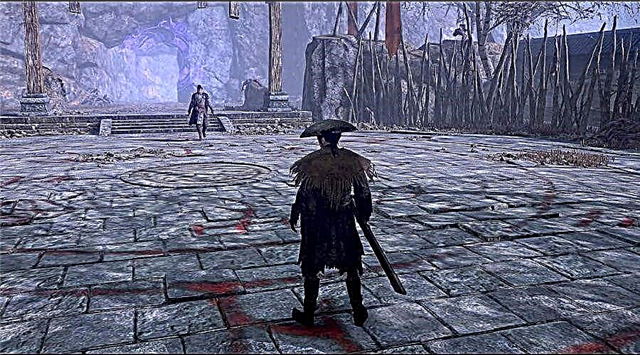Ten poradnik będzie pomocny w przypadku błędu interfejsu w Elder Scrolls Online.
Jak naprawić błąd interfejsu użytkownika w Elder Scrolls Online?
Sposoby naprawienia błędu, który wystąpił
Zmień nazwę dodatku i zapisanych plików zmiennych: jest to bardzo przydatna poprawka dla graczy na PC. Wszystko, co musisz zrobić, to zamknąć grę. W systemie Windows przejdź do C: Użytkownicy „nazwa użytkownika tutaj” Dokumenty Elder Scrolls Online live... A dla Maca przejdź do folderu ~ / Dokumenty / Elder Scrolls Online / live lub ~ / Dokumenty / Elder Scrolls Online / liveeu /... Po prostu zmień nazwę Dodatki v Addons.old i SavedVariables w SavedVariables.old jak tylko zmienisz nazwy plików, zapisz je. Teraz sprawdź grę, aby sprawdzić, czy problem nadal występuje.
Zresetuj ustawienia do wartości domyślnych: przejdź do ustawień i dla każdego podzbioru zresetuj je do wartości domyślna... Możesz wypróbować tę poprawkę na PC i konsole.
Usuń zapisane dane: To jest poprawka, którą możesz wypróbować na swoich konsolach. Po prostu usuń zapisane dane, pamiętaj, że usuwa to ustawienia parametrów, a nie twoje postępy lub dane postaci.
W przypadku PS4 wykonaj następujące czynności, aby wyczyścić zapisane dane:
- Otwórz dynamiczne menu PlayStation i przejdź do Ustawień.
- Przejdź do sekcji „Zapisane dane aplikacji” i kliknij „Zapisane dane w pamięci systemu”.
- Wybierz Odinstaluj, a następnie wybierz The Elder Scrolls Online.
- Tutaj wybierz ESO Save Data, na koniec wybierz Usuń i kliknij OK.
W przypadku konsoli Xbox wykonaj następujące kroki, aby wyczyścić dane:
- Przejdź do Moje gry i aplikacje z menu głównego konsoli Xbox.
- Przejdź do Gier.
- Wybierz kafelek Elder Scrolls Online i naciśnij przycisk Menu na kontrolerze.
- Tutaj wybierz opcję „Zarządzaj grą” i wybierz „Zapisz dane użytkownika”.
- Wybierz Usuń.
Jeśli te poprawki nie działają, możesz wypróbować niektóre z tych ogólnych poprawek.
- Uruchom ponownie grę: po prostu zamknij grę i uruchom ją ponownie.
- Sprawdź połączenie: Jak sama nazwa wskazuje, jest to gra online. Oznacza to, że do gry potrzebujesz stabilnego połączenia internetowego. Możesz sprawdzić swój internet, wykonując test prędkości lub uruchamiając grę online.
- Odśwież połączenie: Czasami ciągłe korzystanie z Wi-Fi lub połączenia przewodowego może je spowolnić i dlatego trzeba odświeżyć połączenie. Możesz ponownie uruchomić router w przypadku połączenia bezprzewodowego. W przypadku połączenia przewodowego wystarczy odłączyć kabel Ethernet i podłączyć go ponownie.